Terkadang kita lupa dengan spesifikasi laptop yang kita gunakan, meskipun kita yang membelinya. Namun, mengetahui spesifikasi laptop memiliki manfaat yang tidak bisa diabaikan.
Dalam artikel ini, kita akan membahas cara mudah untuk mengecek spesifikasi laptop Windows 11 dan manfaat dari mengetahui spesifikasi tersebut.
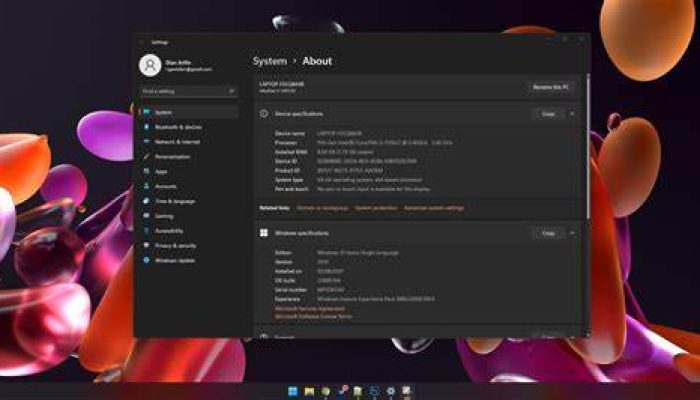
Manfaat Mengetahui Spesifikasi Laptop
Sebelum kita masuk ke cara mengecek spesifikasi, ada baiknya kita memahami manfaat dari mengetahui spesifikasi laptop yang kita gunakan:
- Kesesuaian dengan Persyaratan Aplikasi atau Gim: Mengetahui spesifikasi laptop memungkinkan kita untuk menyesuaikan dengan persyaratan komponen saat hendak memasang aplikasi atau gim. Sebuah aplikasi atau gim biasanya memiliki standar minimum agar laptop dapat menjalankannya dengan lancar.
- Waktu yang Tepat untuk Upgrade: Dengan mengetahui spesifikasi laptop, kita juga dapat memahami kapan saat yang tepat untuk melakukan upgrade. Ketika sebuah laptop mulai terasa lambat dalam kinerjanya, mungkin kita perlu mempertimbangkan untuk melakukan upgrade, seperti meningkatkan RAM atau penyimpanan.
4 Cara Mudah Mengecek Spesifikasi Laptop Windows 11
A. Cek Spesifikasi via Windows Explorer
- Buka Windows Explorer dengan menekan tombol Windows + E.
- Klik kanan pada ikon “This PC”.
- Pilih “Properties” untuk melihat informasi spesifikasi utama laptop.
B. Cek Spesifikasi via Kombinasi Tombol
- Tekan tombol Windows + X secara bersamaan.
- Pilih “System” untuk melihat informasi spesifikasi utama laptop.
C. Cek Spesifikasi via Windows Run
- Tekan tombol “Windows + R” secara bersamaan untuk membuka Windows Run.
- Ketik “dxdiag” dan tekan Enter untuk melihat informasi spesifikasi laptop secara lebih detail.
D. Cek Spesifikasi via Aplikasi Pihak Ketiga
Ada beberapa aplikasi pihak ketiga yang bisa digunakan untuk mengecek spesifikasi laptop, seperti:
- CPU Z: Aplikasi ringan yang memberikan informasi lengkap tentang hardware komputer.
- Speccy: Aplikasi diagnostik hardware komputer dengan informasi lengkap tentang prosesor, kartu grafis, penyimpanan, dan RAM.
- HWiNFO: Aplikasi yang lebih serius dengan fitur sensor untuk memantau kondisi komponen secara realtime.
Mengecek spesifikasi laptop Windows 11 sebenarnya tidak sulit. Dengan beberapa langkah sederhana, kita bisa mendapatkan informasi yang kita butuhkan. Manfaat dari mengetahui spesifikasi laptop juga sangat penting dalam memastikan kinerja yang optimal dan memahami kapan saat yang tepat untuk melakukan upgrade.
Jadi, jangan ragu untuk mencoba salah satu dari empat cara di atas untuk mengecek spesifikasi laptop Anda. Semoga artikel ini bermanfaat dan memudahkan Anda dalam menjaga kinerja laptop Windows 11 Anda!
Semoga bermanfaat.








